本帖最后由 HonestQiao 于 2024-12-24 21:02 编辑
行空板K10屏幕,为2.8寸,具体驱动芯片型号为ILI9341,可以使用ST7789V2对应的驱动库来驱动,也可以使用ILI9341对应的驱动库来驱动:

要在Arduino中,可以使用TFT_eSPI库。
一、硬件接口了解:
从官方提供的K10原理图可以了解到屏幕的接口:
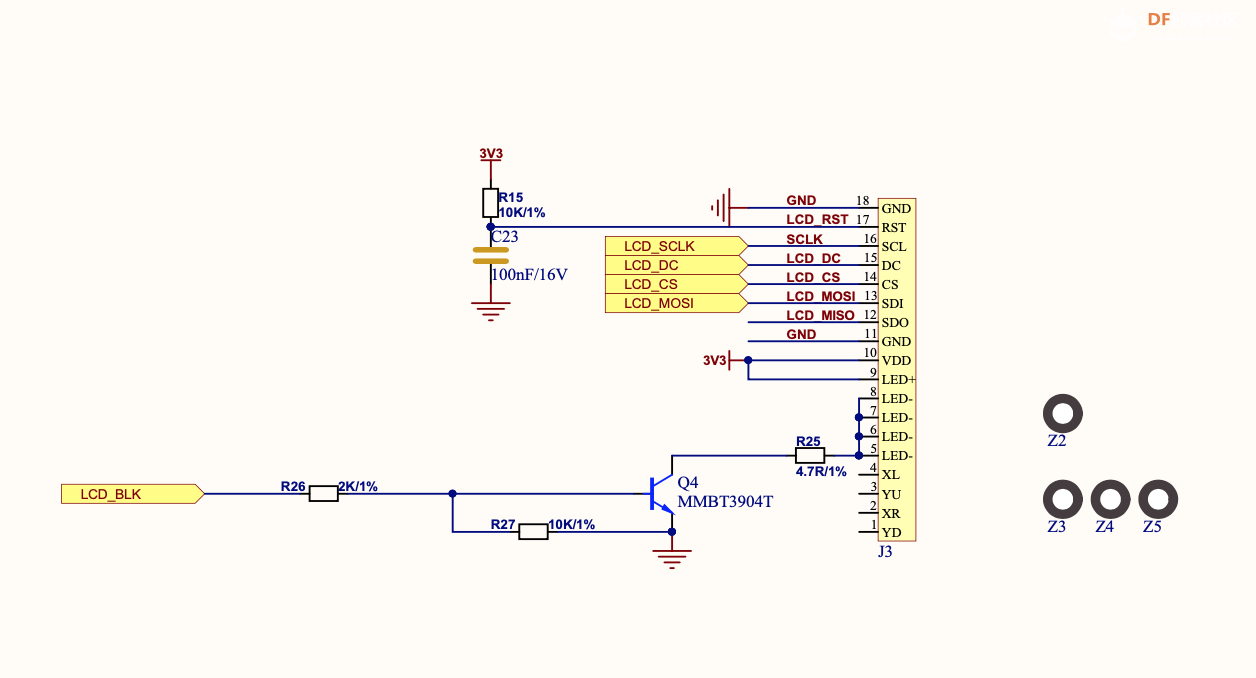
其中,LCD_SCLK、LCD_DC、LCD_CS、LCD_MOSI接到了主控ESP32S3:
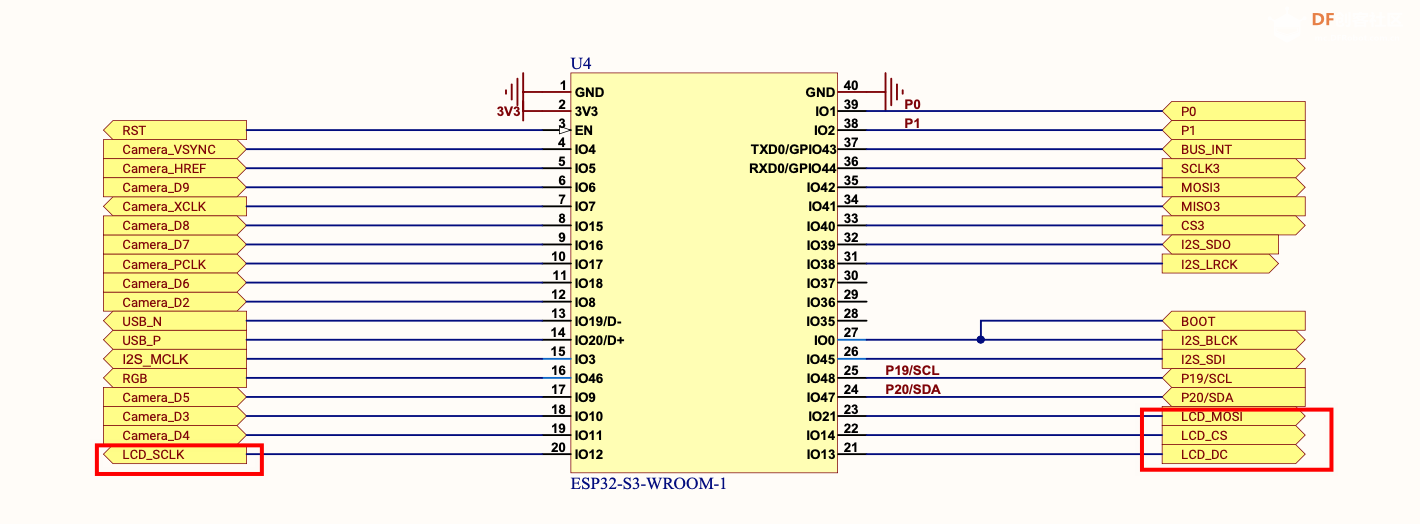
而LCD_BLK则连接到了扩展IO芯片:
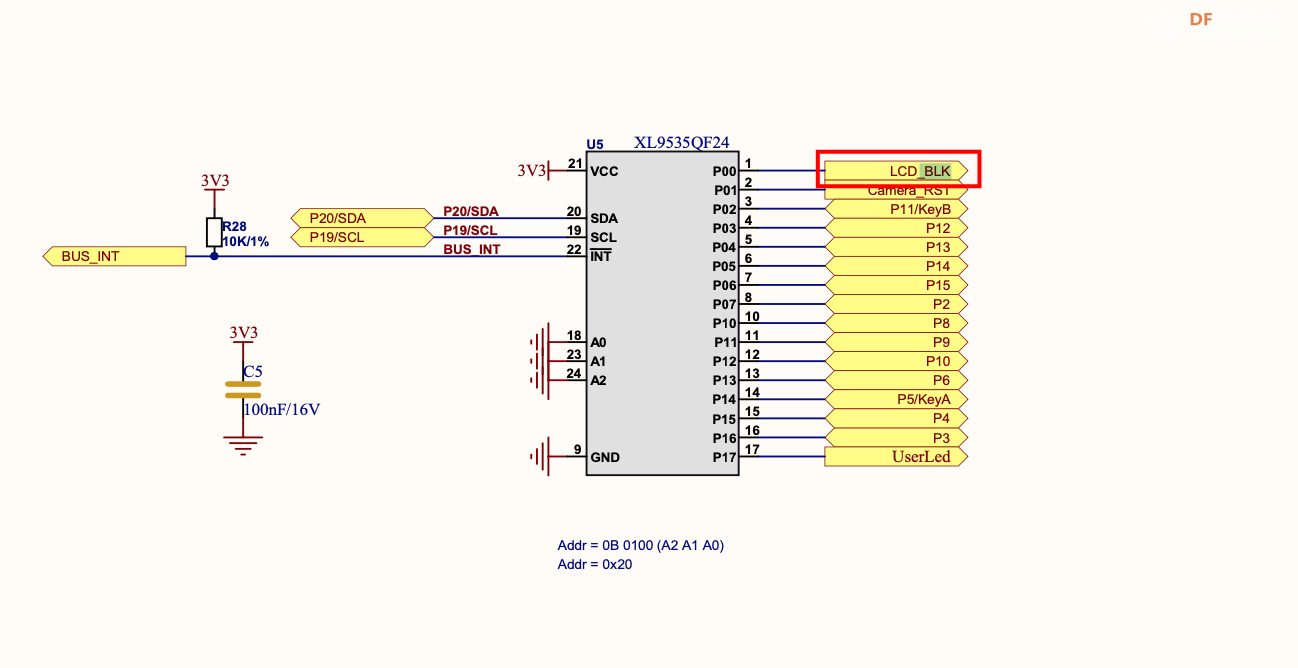
因此,要点评屏幕,背光要通过扩展IO芯片XL9535来控制,而数据则直接从主控芯片ESP32S3发出即可。
二、开发板支持库和扩展库安装
首先,需要ESP32的开发板支持库,直接安装3.0.7版本即可:
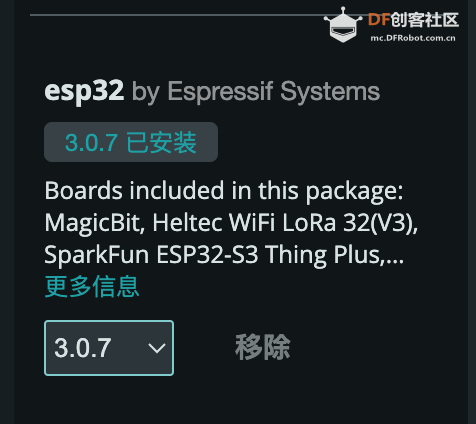
然后,安装最新版本的TFT_eSPI来驱动屏幕:
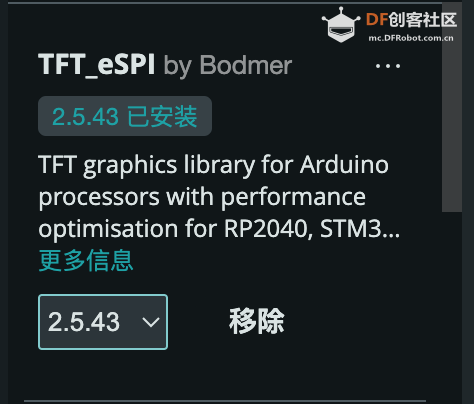
最后,还需要安装 XL9535 的支持库TCA9555:
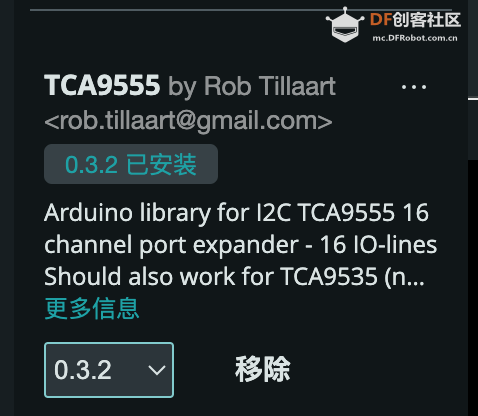
安装完成以后,就可以开始具体的编程了。
三、使用TCA9555库开启和关闭背光
在屏幕上显示之前,先试一下,开启和关闭背光,使用TCA9555库来进行,代码如下:
- #include <Wire.h>
- #include "TCA9555.h"
-
- #define SDA_PIN 47
- #define SCL_PIN 48
- #define TFT_BL 0
-
- TCA9535 gpio(0x20);
-
- void setup() {
- Serial.begin(115200);
-
- Wire.begin(SDA_PIN, SCL_PIN);
- Wire.setClock(50000);
-
- gpio.begin();
- gpio.pinMode1(TFT_BL, OUTPUT);
-
- for(int i=0;i<10;i++) {
- gpio.write1(TFT_BL, HIGH);
使用TCA9555库以后就可以类似普通GPIO来操作扩展IO芯片上的引脚了。
编译烧录运行后,正常情况下,就会看到屏幕背光开启和关闭了,屏幕一白一黑了。
四、使用TFT_eSPI库进行显示
调用TFT_eSPI之前,需要先进行配置,可以直接修改TFT_eSPI库目录中的User_Setup.h,配置如下:
- // ILI9341_DRIVER和ST7789_2_DRIVER二选一
重点提醒:配置需要开启 USE_HSPI_PORT
然后,编写测试代码:
- #include "SPI.h"
- #include "TFT_eSPI.h"
-
- #include <Wire.h>
- #include "TCA9555.h"
-
- #define SDA_PIN 47
- #define SCL_PIN 48
- #define TFT_BL 0
-
- TCA9535 gpio(0x20);
- TFT_eSPI tft = TFT_eSPI();
-
- int counter = 0;
-
- void setup() {
- Serial.begin(115200);
-
- Wire.begin(SDA_PIN, SCL_PIN);
- Wire.setClock(50000);
-
- gpio.begin();
- gpio.pinMode1(TFT_BL, OUTPUT);
- gpio.write1(TFT_BL, HIGH);
-
- tft.init();
- tft.writecommand(TFT_MADCTL);
- tft.writedata(TFT_MAD_MY | TFT_MAD_COLOR_ORDER);
- tft.fillScreen(TFT_BLACK);
- }
-
- void loop(){
- counter++;
- tft.fillScreen(TFT_BLACK);
-
- tft.setTextColor(TFT_RED);
- tft.setCursor(tft.width()/2, tft.height()/2); // Left Top
- tft.println(counter);
-
- tft.setViewport(0+2, 0+2, tft.width()-1-2, tft.height()-1-2);
- tft.frameViewport(TFT_RED, 1);
-
- int x0 = 5;
- int y0 = 5;
- int x1 = tft.width()-1-5;
- int y1 = tft.height()-1-5;
- int padding = 20;
-
- tft.drawLine(x0, y0, x1, y0, TFT_RED); // Left Top -> Right Top
- tft.drawLine(x1, y0, x1, y1, TFT_GREEN); // Right Top -> Right Bottom
- tft.drawLine(x1, y1, x0, y1, TFT_BLUE); // Right Bottom -> Left Bottom
- tft.drawLine(x0, y1, x0, y0, TFT_YELLOW); // Left Bottom -> Left Top
-
- tft.setTextSize(2);
-
- tft.setTextColor(TFT_RED);
- tft.setCursor(x0 + padding, y0 + padding); // Left Top
- tft.println("1");
-
- tft.setTextColor(TFT_GREEN);
- tft.setCursor(x1 - padding, y0 + padding); // Right Top
- tft.println("2");
-
- tft.setTextColor(TFT_BLUE);
- tft.setCursor(x1 - padding, y1 - padding); // Right Bottom
- tft.println("3");
-
- tft.setTextColor(TFT_YELLOW);
- tft.setCursor(x0 + padding, y1-padding); // Left Bottom
- tft.println("4");
-
- delay(1000);
- }
重点提醒:需要使用tft.writecommand(TFT_MADCTL);tft.writedata(TFT_MAD_MY | TFT_MAD_COLOR_ORDER);设置正确的显示方向
然后编译烧录,运行效果如下:

现在,已经可以使用TFT_eSPI和TCA9555共同点亮屏幕并正常显示了。
后面再继续分享,基于TFT_eSPI,使用LVGl来做界面显示。
| 

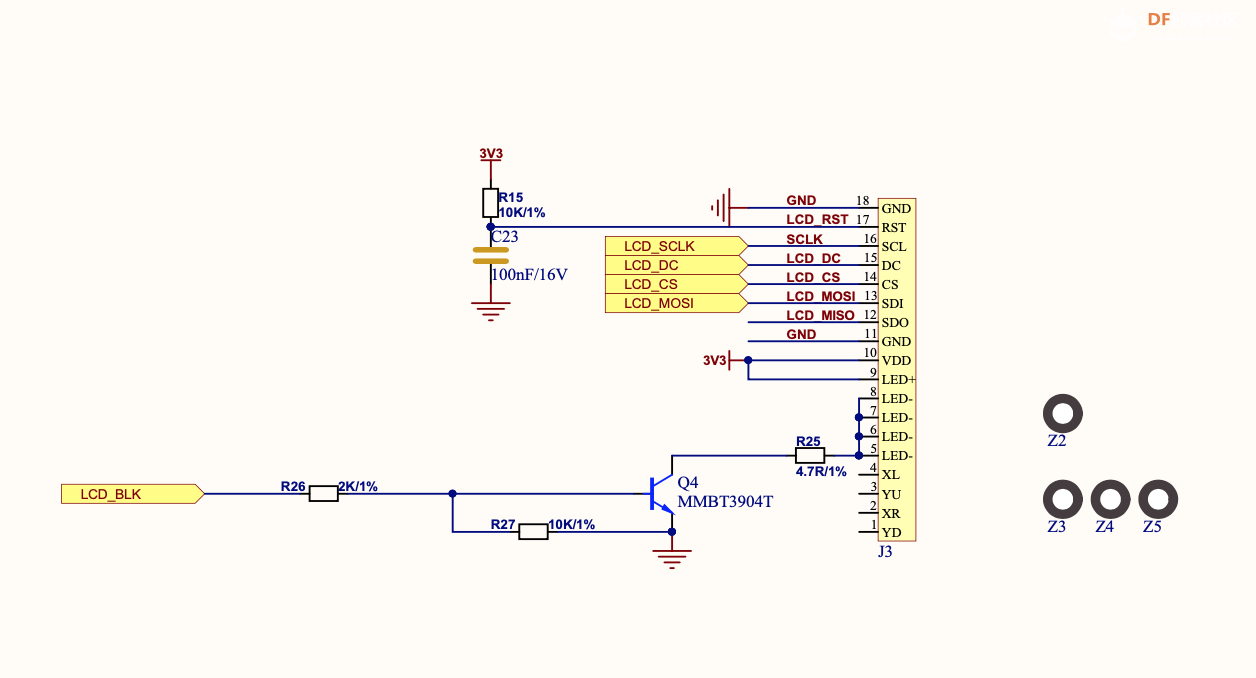
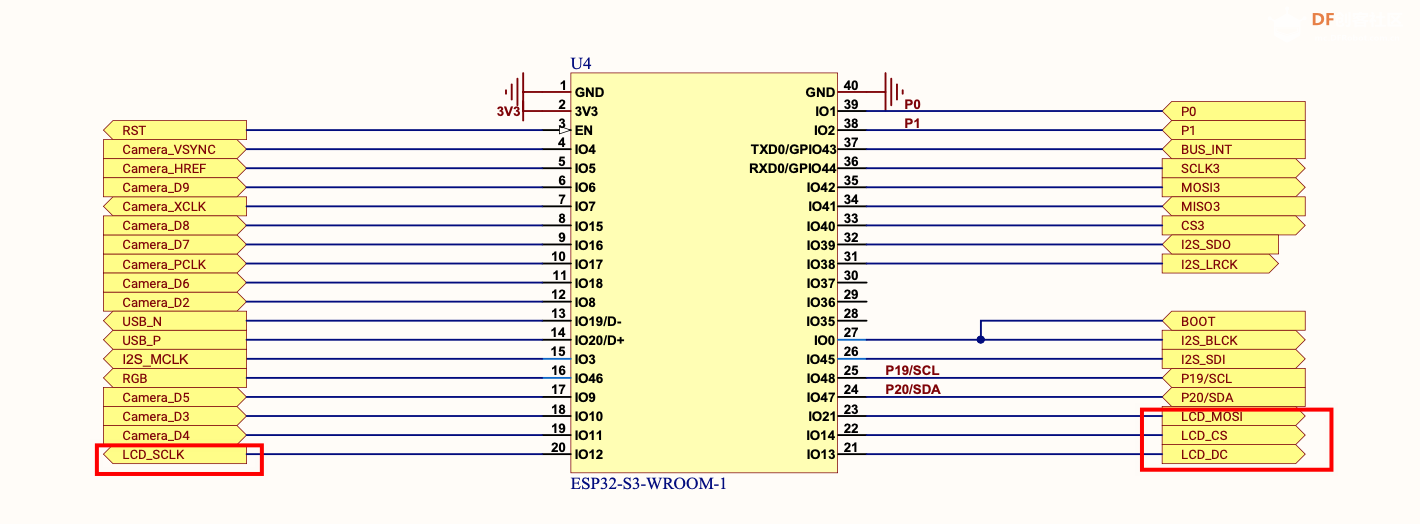
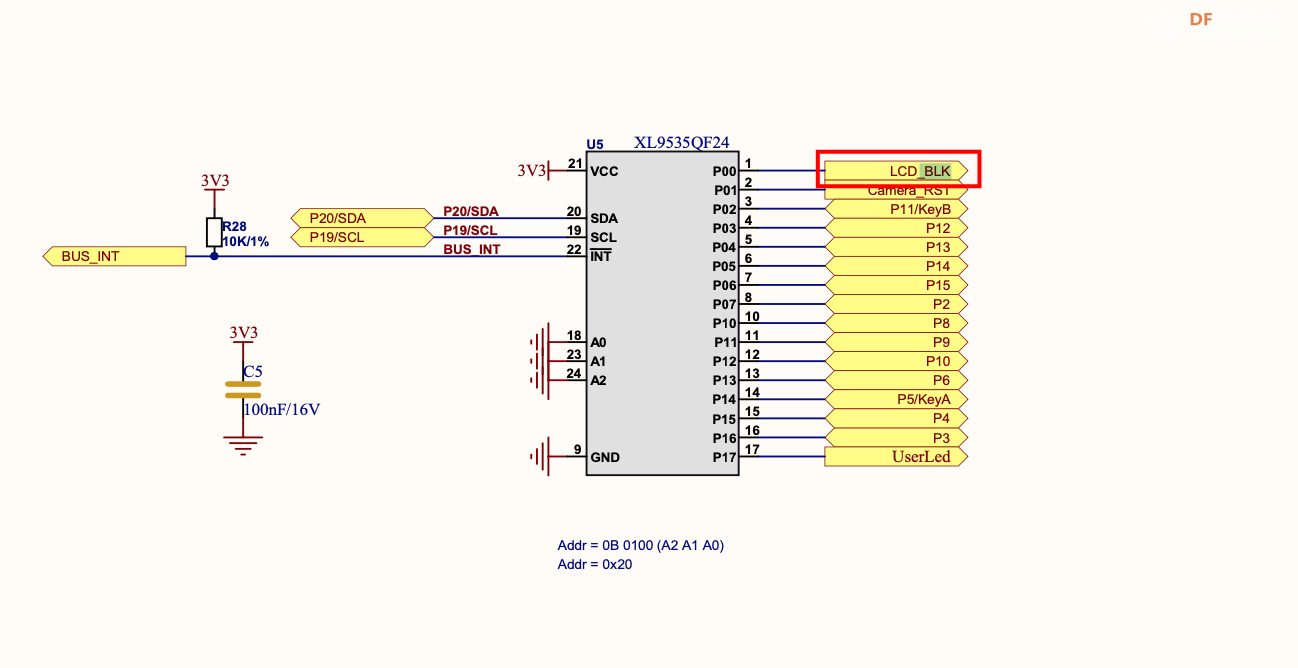
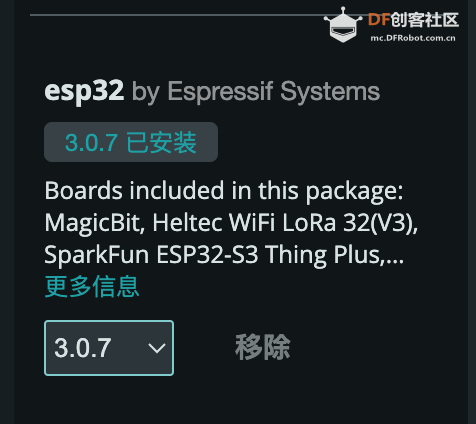
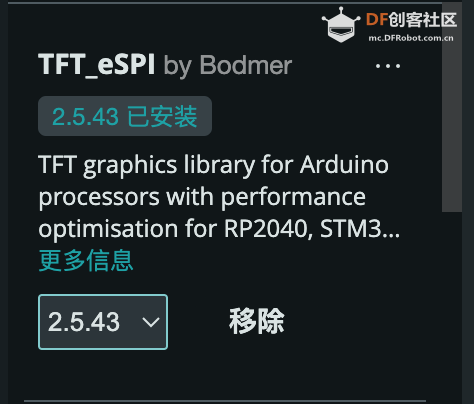
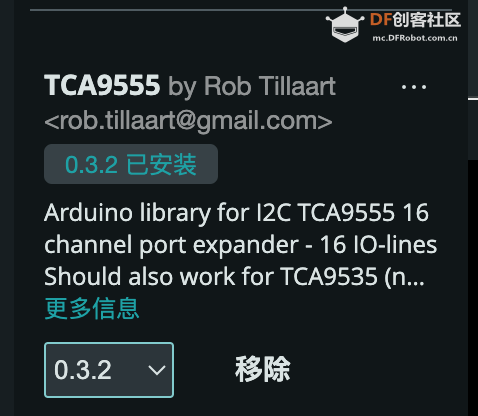

 编辑选择奖
编辑选择奖
 沪公网安备31011502402448
沪公网安备31011502402448